Найкращі способи відновлення незбережених файлів Excel

Ви коли-небудь відчували розчарування через втрату файлу Excel, який ви не зберегли? Гнітливе відчуття від усвідомлення того, що ваші цінні дані можуть зникнути назавжди, може бути невтішним. Однак чи є проблиск надії на відновлення незбережених файлів Excel? У цій статті ми розглянемо питання про те, як відновити незбережений файл Excel, і дослідимо різні методи та інструменти, які можуть допомогти вам отримати важливі дані.
1. Як відновити файл Excel, який не було збережено?
1.1 Перевірте наявність файлів автовідновлення
Excel має функцію автовідновлення, яка автоматично зберігає тимчасові резервні копії вашої роботи через регулярні проміжки часу. Щоб перевірити наявність файлів автовідновлення, виконайте такі дії:
a. Запустіть Excel і натисніть на вкладку «Файл».
b. Виберіть «Відкрити» в меню ліворуч.
в. У діалоговому вікні «Відкрити» перейдіть до стандартного розташування файлу автовідновлення, яке зазвичай знаходиться за таким шляхом: C:\Users<ім’я користувача>\AppData\Roaming\Microsoft\Excel

d. Шукайте файли з розширеннями .xls або .xlsx. Ці файли можуть мати такі назви, як «Автовідновлення», за якими слідує ряд цифр і літер.
д. Двічі клацніть кожен файл, щоб відкрити та перевірити, чи містить він потрібні вам дані.
f. Знайшовши незбережені дані, негайно збережіть їх, щоб запобігти подальшій втраті.
1.2 Скористайтеся функцією відновлення незбережених робочих книг
Excel також пропонує вбудовану функцію під назвою «Відновити незбережені робочі книги», щоб допомогти вам отримати файли, які не були збережені належним чином. Ось як це використовувати:
a. Відкрийте Excel і натисніть на вкладку «Файл».
b. Виберіть «Відкрити» в меню ліворуч.
в. У діалоговому вікні «Відкрити» натисніть кнопку «Відновити незбережені робочі книги», яка зазвичай розташована в нижньому правому куті.
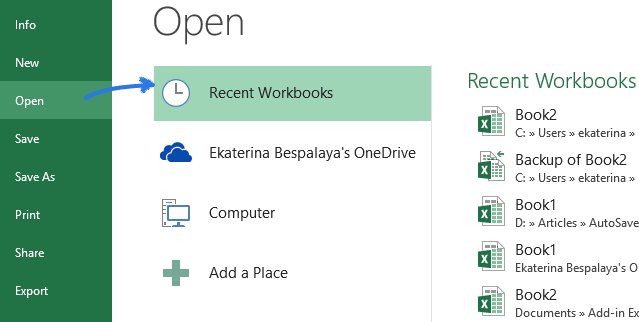
d. З’явиться список нещодавно незбережених робочих книг. Виберіть файл, який відповідає тому, над яким ви працювали.
д. Натисніть кнопку «Відкрити», щоб відкрити файл.
f. Збережіть файл відразу після його відкриття, щоб уникнути втрати будь-яких змін.
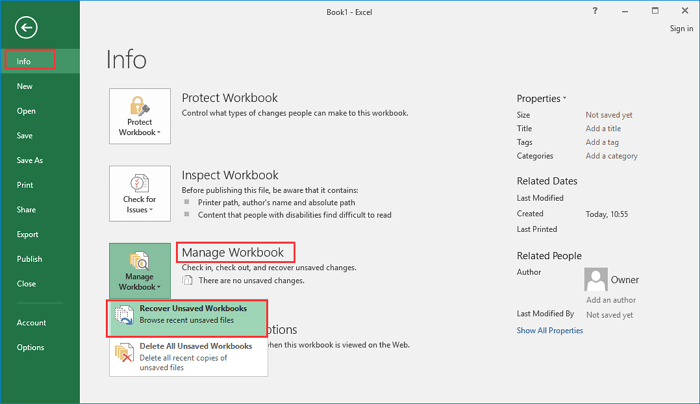
1.3 Перевірте розташування тимчасових файлів
Якщо наведені вище методи не принесли результатів, можливо, Excel зберіг тимчасову копію вашого файлу в іншому місці. Щоб перевірити наявність тимчасових файлів, виконайте наведені нижче дії.
a. Відкрийте Excel і натисніть на вкладку «Файл».
b. Виберіть «Параметри» в меню ліворуч.
в. У діалоговому вікні «Параметри Excel» натисніть «Зберегти» на панелі ліворуч.
d. Зверніть увагу на шлях, указаний у розділі «Розташування файлу автоматичного відновлення».
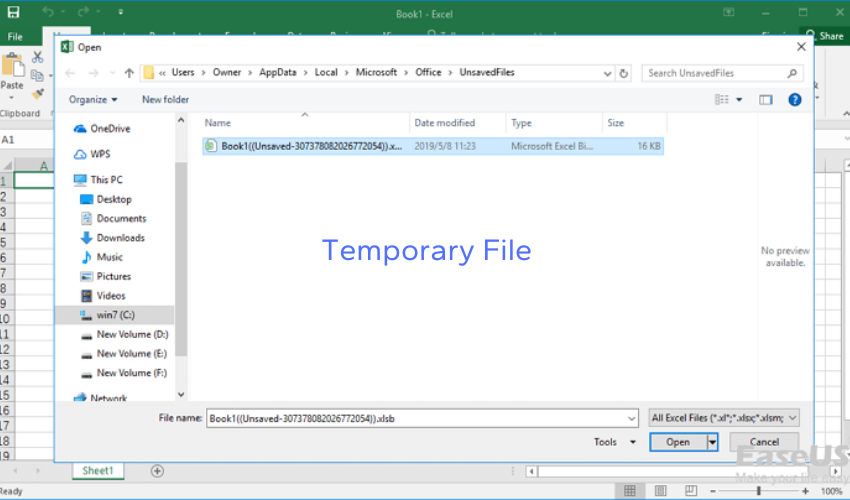
д. Скопіюйте шлях і перейдіть до нього за допомогою Провідника файлів Windows.
f. Шукайте файли з розширеннями .xls або .xlsx, які можуть містити ваші незбережені дані.
g. Відкрийте кожен файл, щоб перевірити, чи містить він вашу роботу, і негайно збережіть його, якщо містить.
2. Як швидко відновити незбережені файли Excel?
Крок 1. Завантажте та встановіть програмне забезпечення для відновлення даних 4DDiG
Почніть із завантаження та встановлення Відновлення даних 4DDiG програмне забезпечення з офіційного сайту. Дотримуйтеся вказівок на екрані, щоб завершити процес встановлення.
Крок 2: Запустіть 4DDiG і виберіть диск

Відкрийте програму 4DDiG Data Recovery і виберіть диск або пристрій зберігання даних, з якого ви втратили файл Excel. Переконайтеся, що ви вибрали правильний диск, пов’язаний із втраченим файлом.
Крок 3: Виберіть розташування для відновлення файлу
Далі виберіть певне місце на вашому комп’ютері, де ви хочете, щоб 4DDiG шукав незбережений файл Excel. Це може бути окрема папка або весь диск. Виберіть кнопку «Сканувати», щоб почати процес сканування.
Крок 4: Скануйте та переглядайте відновлені файли

Тепер 4DDiG почне сканувати вибране місце на наявність втрачених або видалених файлів Excel. Зачекайте, щоб процес сканування завершився, оскільки це може зайняти деякий час залежно від розміру диска чи розташування. Після завершення сканування відобразиться список відновлені файли .
Крок 5. Перегляньте відновлені файли Excel

Тепер ви можете переглядати відновлені файли Excel один за іншим. Ця функція дозволяє перевірити, чи потрібний файл було успішно відновлено. Клацніть кожен файл, щоб переглянути його вміст і переконатися, що він збігається з файлом, який ви шукаєте.
Крок 6. Відновіть незбережений файл Excel

Після попереднього перегляду відновлених файлів Excel виберіть конкретний файл, який потрібно відновити. Натисніть кнопку «Відновити» в програмному забезпеченні 4DDiG. Виберіть безпечне та доступне місце на вашому комп’ютері, щоб зберегти відновлений файл.
Крок 7. Завершіть процес відновлення
Після вибору місця відновлення 4DDiG розпочне процес відновлення. Програма відновить незбережений файл Excel у вибране місце. Наберіться терпіння, оскільки час, необхідний для відновлення, залежить від розміру файлу.
Крок 8. Перевірте та відкрийте відновлений файл Excel
Після завершення процесу відновлення перейдіть до місця, де ви зберегли відновлений файл Excel. Двічі клацніть файл, щоб відкрити його за допомогою Microsoft Excel або будь-якої сумісної програми для роботи з електронними таблицями. Переконайтеся, що файл неушкоджений і містить потрібні дані.
3. Поширені запитання щодо відновлення незбережених файлів Excel
Q1: Чи можу я відновити файл Excel, який я випадково закрив, не зберігши?
Так, є можливість відновити файл Excel, який був випадково закритий без збереження. Ви можете спробувати скористатися функцією автовідновлення в Excel або використати програмне забезпечення для відновлення даних, як-от 4DDiG, для пошуку тимчасових або незбережених версій файлу.
Q2: Як працює функція автовідновлення в Excel?
Функція автовідновлення в Excel автоматично зберігає тимчасові резервні копії вашої роботи через регулярні проміжки часу. Якщо Excel аварійно завершує роботу або ваш файл не було збережено через неочікувану подію, ви можете перевірити розташування файлу автовідновлення, щоб знайти та відновити незбережені дані.
Q3: Що робити, якщо я не можу знайти незбережений файл Excel у розташуванні автовідновлення?
Якщо ви не можете знайти незбережений файл Excel у розташуванні автовідновлення, не хвилюйтеся. Є ще інші варіанти для вивчення. Ви можете спробувати скористатися функцією «Відновити незбережені робочі книги» в Excel або скористатися спеціальним програмним забезпеченням для відновлення даних, наприклад 4DDiG, для сканування та відновити незбережений файл .
Q4: чи можна відновити незбережені файли Excel за допомогою програмного забезпечення для відновлення даних?
Так, програмне забезпечення для відновлення даних, наприклад 4DDiG, може бути ефективним рішенням для відновлення незбережених файлів Excel. Ці інструменти використовують розширені алгоритми сканування для пошуку тимчасових або видалених версій вашого файлу на пристрої зберігання даних, збільшуючи шанси на успішне відновлення.
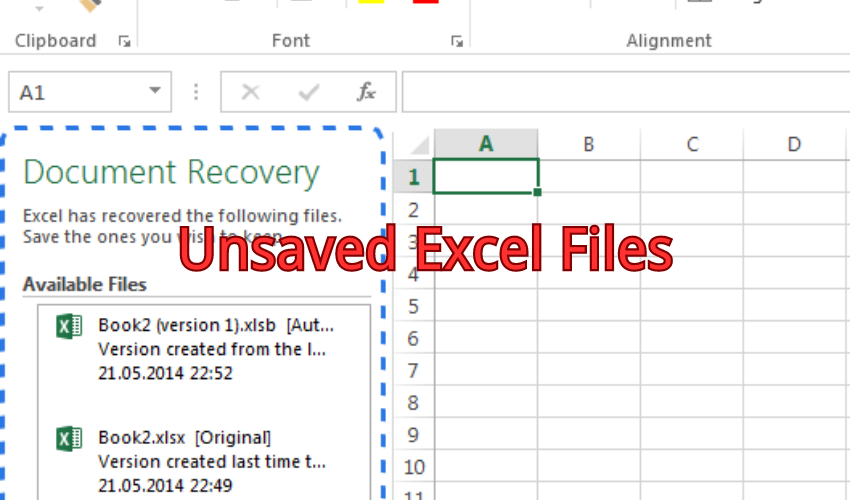
Q5: Чи можу я відновити пошкоджений файл Excel, який не було збережено?
Відновити пошкоджений незбережений файл Excel може бути складно, але це не неможливо. Програмне забезпечення для відновлення даних, таке як 4DDiG, часто має можливість відновлювати та виправляти пошкоджені файли Excel. Однак успіх відновлення залежить від ступеня пошкодження та стану даних файлу.
Питання 6. Чи є якісь запобіжні заходи, щоб уникнути втрати незбережених файлів Excel у майбутньому?
Так, ви можете вжити кількох профілактичних заходів, щоб уникнути втрати незбережених файлів Excel. По-перше, не забувайте регулярно зберігати свою роботу за допомогою параметрів «Зберегти» або «Зберегти як» у Excel. Крім того, розгляньте можливість увімкнути функцію автовідновлення з коротшим інтервалом часу, щоб мінімізувати втрату даних у разі збою або випадкового закриття.
Q7: Чи можу я відновити незбережений файл Excel на Mac?
Так, процес відновлення незбереженого файлу Excel на Mac подібний до процесу на ПК з Windows. Ви можете скористатися функцією автовідновлення в Excel або застосувати програмне забезпечення для відновлення даних, сумісне з macOS, щоб сканувати та відновлювати незбережений файл.
Питання 8: Як скоро я маю спробувати відновити незбережений файл Excel?
Рекомендується якнайшвидше спробувати відновити незбережений файл Excel. Чим довше ви чекаєте, тим вище ймовірність того, що тимчасовий файл буде перезаписано або втрачено через системні операції. Своєчасне вжиття заходів може значно збільшити ймовірність успішного одужання.
4. Підсумок
Втрата незбереженого файлу Excel може викликати розчарування, але існують різні способи відновлення цінних даних. Використовуючи такі вбудовані функції Excel, як AutoRecover і Recover Unsaved Workbooks, ви можете збільшити шанси отримати незбережений файл. Крім того, програмне забезпечення для відновлення даних, як 4DDiG забезпечує надійний варіант для сканування та відновлення незбережених або видалених файлів Excel. Пам’ятайте про те, що потрібно діяти негайно, виконувати рекомендовані кроки та розглянути можливість застосування превентивних заходів, щоб мінімізувати ризик втрати незбережених файлів Excel у майбутньому.
